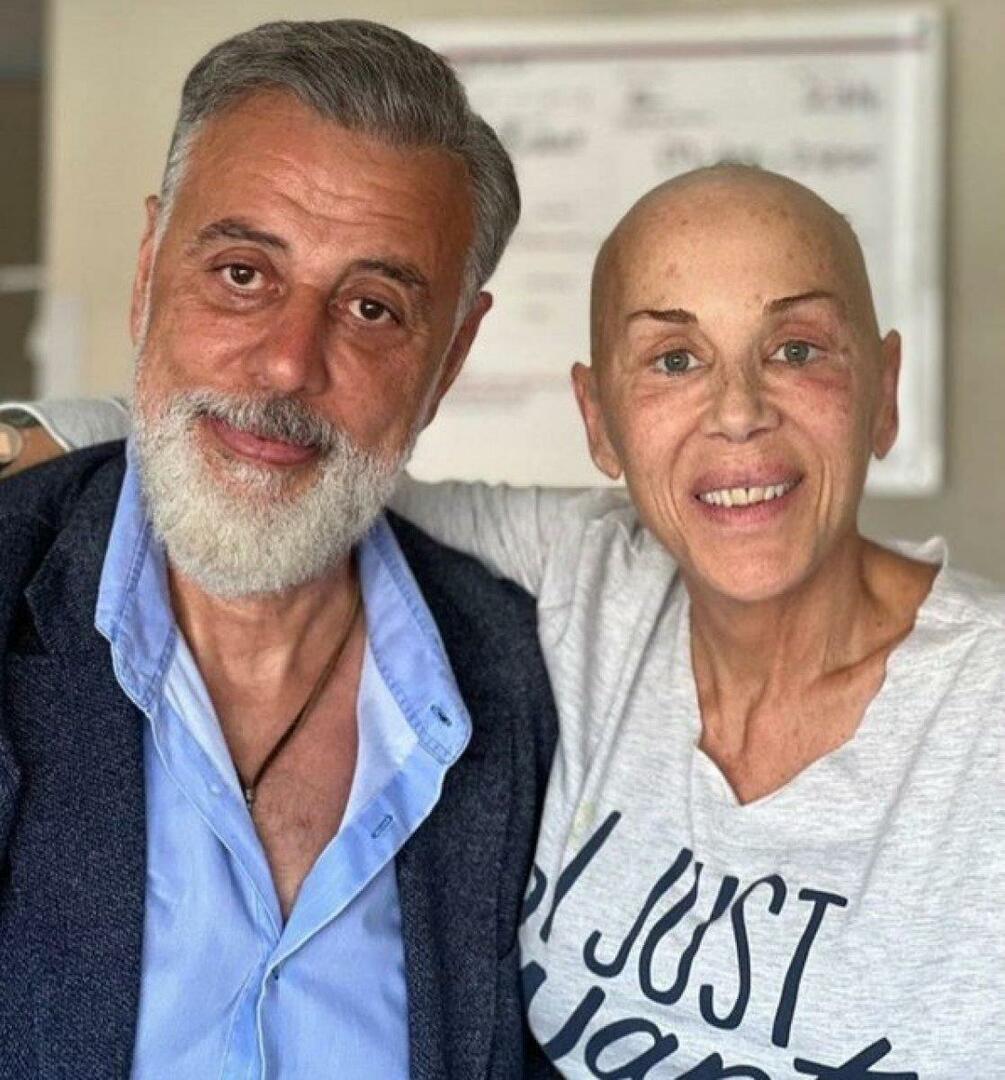Een sociale-mediakalender maken: een sjabloon voor marketeers: sociale media-examinator
Strategie Voor Sociale Media / / September 26, 2020
 Wilt u een betere manier om uw sociale media-inhoud te plannen, organiseren en publiceren?
Wilt u een betere manier om uw sociale media-inhoud te plannen, organiseren en publiceren?
Op zoek naar een oplossing die niet veel geld kost?
In dit artikel zul je ontdek hoe u een contentkalender voor sociale media kunt opzetten.
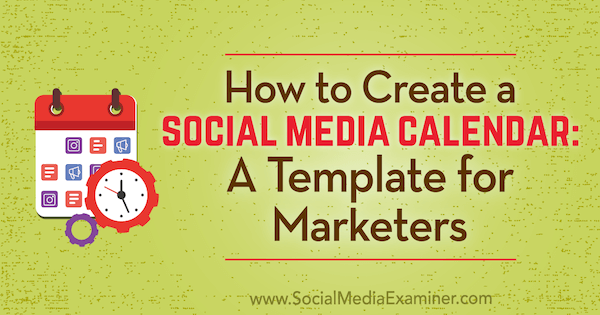
# 1: Stel maandelijkse doelen voor sociale media in
Het is belangrijk om een einddoel te stellen voor elk stukje inhoud dat u deelt op sociale media, zodat u het kunt volgen wat werkt, welke soorten inhoud bepalen uw bedrijfsresultaten en wat u kunt veranderen op basis van de campagne prestatie.
Voor de meeste socialemediamarketeers vallen doelen in de categorieën meer leads en verkopen genereren. als jij werk achteruit vanuit uw langetermijndoelen, jij kan creëer kortetermijndoelen waarmee u ze kunt bereiken.
De sleutel tot doelen op korte termijn is: begin klein, wees specifiek en stel een realistisch tijdschema in om elk doel te bereiken. Aan het einde van elke maand wilt u uw groei kunnen volgen, zien wat heeft gewerkt en nieuwe doelen voor de toekomst kunnen stellen. Kleinere doelen vallen over het algemeen in een van deze categorieën:
- Inhoud
- Volgers
- Verkeer
- Abonnees
- verkoop
Bepaal wat u voor elke categorie wilt bereiken op sociale media en voeg het toe aan een spreadsheet voor het stellen van doelen.
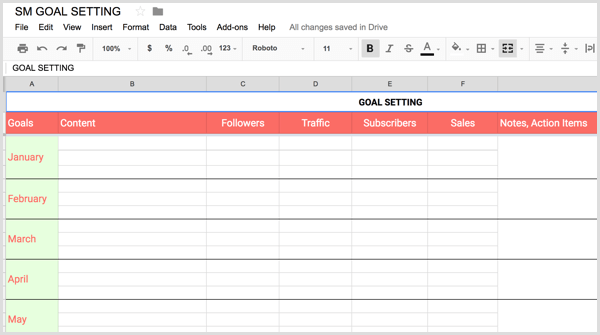
# 2: Beslis over een inhoudsmix voor uw sociale kanalen
Het doel van een sociale-mediakalender is om een kader te bieden voor het delen van inhoud die resoneert met uw publiek en die ook uw bedrijf verkoopt. Voordat u uw agenda maakt, plan inhoud rond specifieke campagnes en doelen.
Eerste, bepaal de soorten inhouddie logisch zijn voor uw bedrijf en publiek. Enkele veel voorkomende categorieën zijn:
- Blog berichten
- Quotes en motivatie
- Productpromoties
- Vakantie
- Door gebruikers gegenereerde inhoud
- Evenementen en aankondigingen
Afhankelijk van uw bedrijf kunnen uw categorieën er anders uitzien en zo breed of specifiek zijn als u nodig heeft. Een gezondheidsclub kan bijvoorbeeld categorieën hebben zoals gratis proefversies, uitdagingen, trainingsvideo's, workshops en clinics, recepten en voeding, en andere.
Nadat u uw categorieën heeft gekozen, maak een aparte spreadsheette gebruiken als werkbibliotheek dus je kunt plan en verzamel deoriginele inhoud, producten, evenementen en aanbiedingen die u wilt delen. Het is nuttig om kleurcode elk inhoudstype zodat u ze gemakkelijk kunt onderscheiden op de kalender.
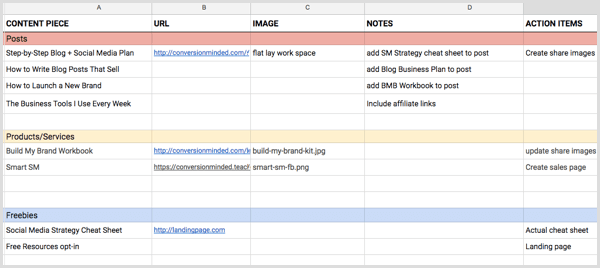
Voeg publicatiedata, postbeschrijvingen, URL's, afbeeldingen, actie-items, campagnes toe, en alle andere details die nodig zijn voor uw workflow. Als u wekelijkse of maandelijkse inhoudsthema's heeft, voeg een kolom toe aan de linkerkant van de spreadsheet en voeg uw thema toe.
ik beveel aan door gebruikers gegenereerde inhoud beheren, RSS-feeds en Feedly abonnementen met een tool zoals SmarterQueue (hieronder weergegeven) en gebruik de sociale-mediakalender om originele inhoud, afbeeldingen en tijdige promoties te plannen die uitgebreide voorbereiding en coördinatie vereisen. Gebruik dezelfde kleurcodes voor elke categorie in uw planningstool.
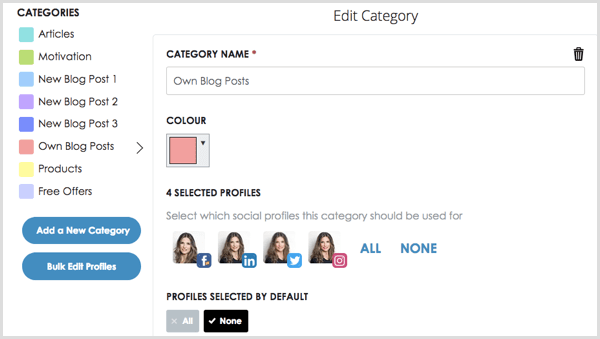
Plan uw inhoud op of voor de eerste van elke maand. Gedurende de week kunt u invullen door inhoud te maken, afbeeldingen te ontwerpen, berichten handmatig te delen en deze toe te voegen aan uw planningstools.
# 3: Maak de kalender
U kunt uw agenda handmatig maken of download deze social media-kalendersjabloon om het meteen te gebruiken (navigeer met behulp van de tabbladen onder aan het blad).
Om uw agenda handmatig te maken, Inloggen Google Drive en klik op Nieuw naar maak een nieuwe spreadsheet. Vervolgens klik op de titel om deze te hernoemen.
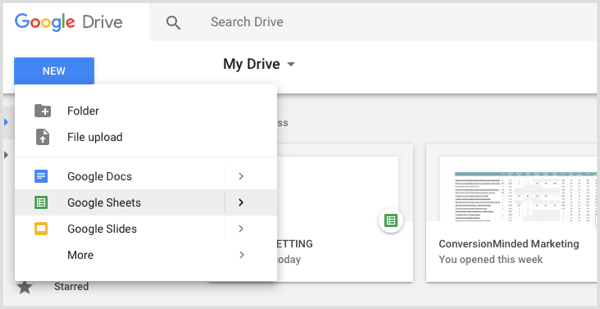
Nu bent u klaar om de spreadsheet aan te passen en uw kalendersjabloon te maken. Omdat u met zeven kolommen werkt (voor de zeven dagen van de week), verwijder kolommen H-Z. Vervolgens selecteer kolommen A-G en sleep de rechterrand van de selectie totdat de kolommen het scherm vullen.
De volgende, markeer de cellen in de eerste rij en selecteer Formaat> Cellen samenvoegen> Alles samenvoegen. Voer "Maand" in als tijdelijke aanduiding op uw sjabloon. Pas de lettertypestijl aan en centreer de tekst.
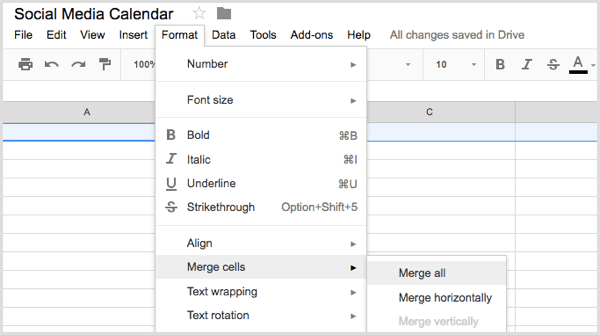
Op de tweede rij, voer de dagen van de week in, te beginnen met zondag. Als je het wil kan je het bevries deze twee rijen zodat ze te allen tijde in het zicht blijven. Om dit te doen, markeer de twee rijen en selecteer Weergave> Stilzetten> 2 rijen.
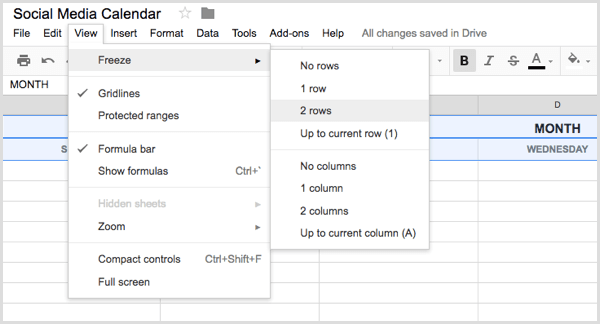
In de volgende rij, voer kalenderdata in. Vervolgens selecteer de bovenste drie rijen en gebruik het randgereedschap (van de bovenste werkbalk) naar voeg een onderrand toe.
De volgende, voeg uw social media-profielen toe aan elke datum; laat een of twee rijen tussen elk profiel om uw plaatsingsfrequentie te accommoderen. Selecteer vervolgens elke kolom en voeg een rechterrand toe.
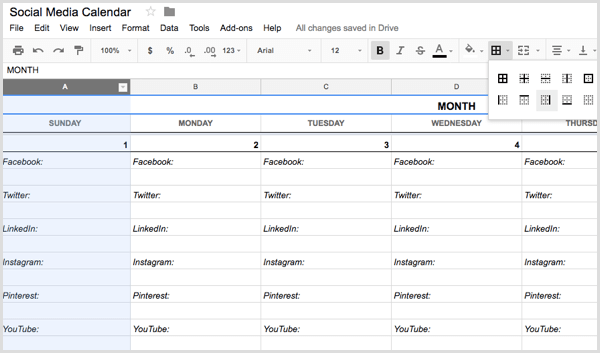
Laat een paar extra rijen over, en voeg een onderrand toe aan de laatste rij in week één. Vervolgens kopieer week één, wijzig de data, en vul het kalendersjabloon in.
Volg YouTube-marketingtraining - online!

Wilt u uw betrokkenheid en verkoop met YouTube verbeteren? Doe dan mee met de grootste en beste bijeenkomst van YouTube-marketingexperts terwijl ze hun bewezen strategieën delen. U krijgt stapsgewijze live instructies gericht op YouTube-strategie, video's maken en YouTube-advertenties. Word de YouTube-marketingheld voor uw bedrijf en klanten terwijl u strategieën implementeert die bewezen resultaten opleveren. Dit is een live online trainingsevenement van je vrienden bij Social Media Examiner.
KLIK HIER VOOR DETAILS - UITVERKOOP EINDIGT 22 SEPTEMBER!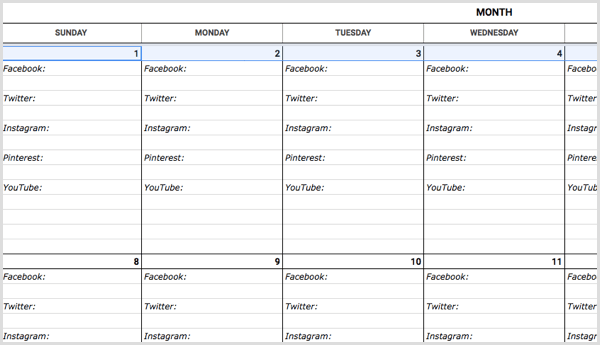
# 4: inhoud toevoegen aan uw agenda
Nu u uw agendaframework heeft gemaakt, kies de specifieke dagen om elk stukje inhoud te delen. Gebruik hetzelfde kleurcoderingsschema, voeg de inhoud van uw werkbibliotheek toe.
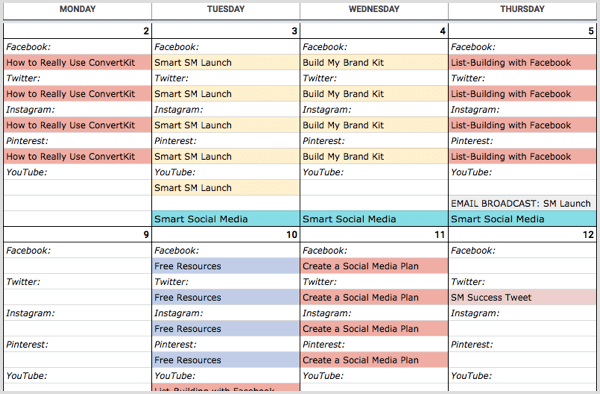
Pas de kalender aan uw postfrequentie aan. Misschien wilt u dat bijvoorbeeld omvatten specifieke tijden je bent van plan om elk bericht te delen, of e-mail en andere distributiekanalen toevoegen. U kunt de extra rijen voor elke dag gebruiken om markeer belangrijke evenementen en promotiedata.
Als u regelmatig dezelfde inhoud op elk profiel deelt, kan het nuttig zijn gebruik een eenvoudige kleurgeblokkeerde versie van uw agenda dus je kunt snel zien welke stukjes inhoud u elke dag wilt delen.
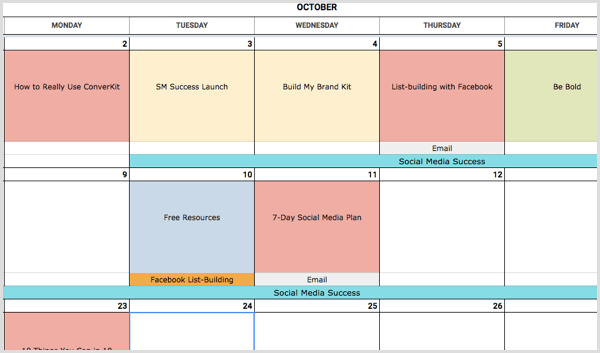
Als je elke maand een grote hoeveelheid content publiceert, kan het handig zijn om voor elk social media-profiel aparte agenda's te maken.
# 5: Maak, plan en publiceer uw posts op sociale media
Nu u uw inhoud in uw agenda heeft gepland, is het tijd om uw inhoud te onderzoeken en te verzamelen, blogposts te maken en afbeeldingen te ontwerpen. Als u moeite heeft om de tijd te vinden om uw plan voor sociale media en maak de inhoud die je nodig hebt, de onderstaande tools zullen helpen.
Bouw inhoud met PromoRepublic
PromoRepublic is een maker van sociale media-inhoud met meer dan 6000 sjablonen die zijn gemaakt door ontwerpers, schrijvers en andere professionals uit de industrie. Met deze tool kun je verbluffende visuele inhoud maken die je met één klik op de knop op Facebook, Instagram, Twitter en LinkedIn kunt plaatsen.
Kies inhoud uit de uitgebreide bibliotheek met afbeeldingen van PromoRepublic. Binnen enkele seconden kunt u berichten publiceren die normaal gesproken uren duren om te brainstormen en te maken.
De prijzen van PromoRepublic beginnen bij $ 9 per maand voor maximaal vijf sociale profielen.
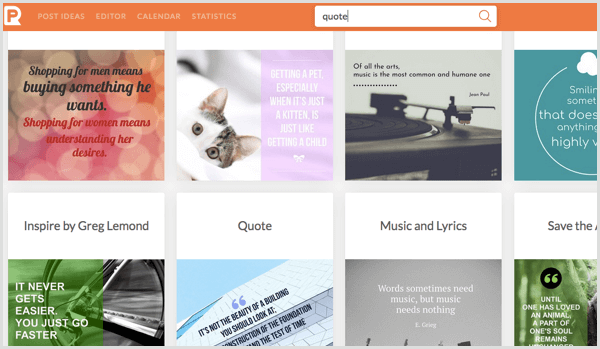
Ontwerp afbeeldingen met RelayThat
RelayThat is een grafisch ontwerpplatform dat het voor niet-ontwerpers gemakkelijk maakt om prachtige afbeeldingen te maken.
Gebruik de functie voor vergroten / verkleinen met één klik te snel kies een lange, brede of vierkante sjabloon. Vervolgens selecteer een achtergrond en voeg uw logo toe entekst. Met de remix-functie kunt u snel de positie van uw tekst wijzigen totdat u een lay-out vindt die u bevalt.
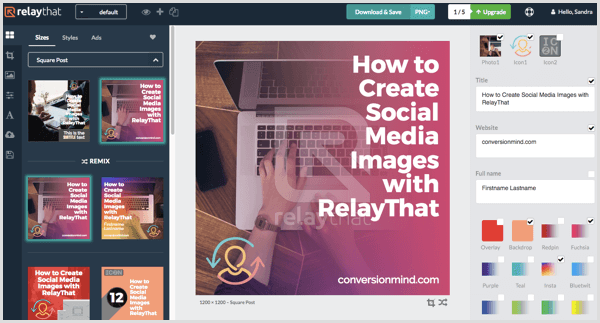
Bekijk deze tutorial op hoe u RelayThat gebruikt.
Beheer contentcreatie met Trello
Hoewel uw Google Documenten-agenda een raamwerk biedt voor het plannen van uw inhoud, Trello is een geweldige visuele tool voor het beheer van het contentcreatieproces; het is als een whiteboard voor inhoud.
In Trello, lijsten zijn categorieën en kaarten zijn afzonderlijke stukjes inhoud. Jij kan verplaats kaarten van lijst naar lijst, kleurcode uw kaarten zodat ze passen bij uw kalender, en voeg afbeeldingen en beschrijvingen toeop je kaarten. Door vervaldatums voor kaarten in te stellen, worden ze automatisch op de Trello-kalender geplaatst.
Zelfs de gratis optie is handig voor bedrijven en organisaties, en je kunt gemakkelijk boards delen met teamleden.
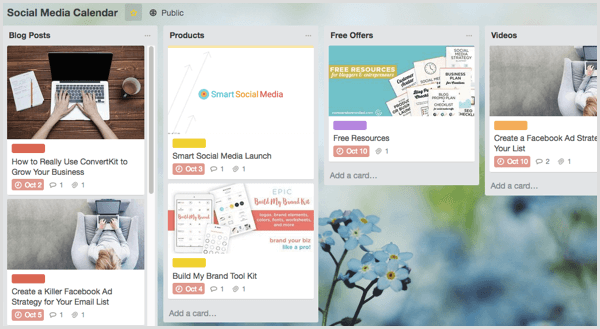
Plan inhoud met SmarterQueue
SmarterQueue is een go-to-planningstool, zowel voor het delen van evergreen-inhoud als voor door gebruikers gegenereerde inhoud. Het laat je toe deel inhoud van elke feed, of het nu een favoriete bron, RSS-feed, Pinterest-feed, Facebook-feed of feed van een concurrent is.
Als je Feedly gebruikt, jij kan uw Feedly OPML-bestand importeren in SmarterQueue en rangschik bladwijzers in de linkerzijbalk.
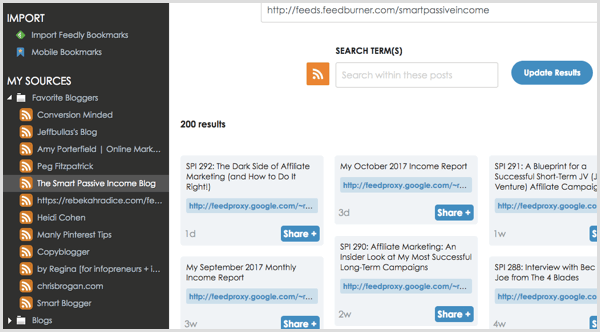
Om Feedly-inhoud te plannen, voeg een door gebruikers gegenereerde inhoudscategorie toe op uw sociale media-schema's. Vervolgens klik op het tabblad Inhoud toevoegen in het hoofdmenu en selecteer het stukje inhoud dat u wilt delen.
SmarterQueue is een evergreen scheduler en zal uw bericht automatisch laten recyclen. Zorg dat je selecteer Eenmalige post in plaats daarvan.
# 6: Houd de datums bij waarop u inhoud deelt met uw sociale profielen
Nu u de inhoud heeft gepland die u elke dag wilt delen, is het belangrijk om door te gaan en ervoor te zorgen dat u deze deelt.
Gebruik een spreadsheet naar bijhouden wanneer en waar u inhoud heeft gedeeld op elk social media kanaal. Het trackingblad helpt ook de promotie van inhoud coördineren met je team. Gebruik notities voor voeg tweet-tekst en beschrijvingen toe voor elk bericht.
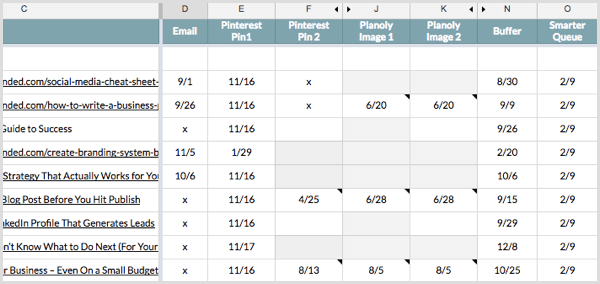
De promotie-spreadsheet is ook nuttig houd oudere berichten bijdie je wilt delen met nieuwe sociale accounts.
Gevolgtrekking
Het gebruik van een sociale-mediakalender helpt u bij het plannen van uw inhoud rond slimme sociale-mediadoelen en coördineert met campagnes en bloginhoud om deze te bereiken. Als je de bovengenoemde tools gebruikt om op elk kanaal op het juiste moment hoogwaardige posts te maken en te delen, zul je waarschijnlijk betere resultaten behalen met social media.
Vergeet niet om elk kanaal te controleren op betrokkenheid en dagelijks te reageren op fans en volgers. Controleer de analyse van elk platform om te zien welke stukjes inhoud resoneren met uw publiek en dat te gebruiken om toekomstige marketingcampagnes te informeren.
En jij dan? Gebruik je een social media-agenda? Welke methoden gebruik je om van tevoren posts op sociale media te maken en in te plannen? Deel uw mening in de opmerkingen hieronder.